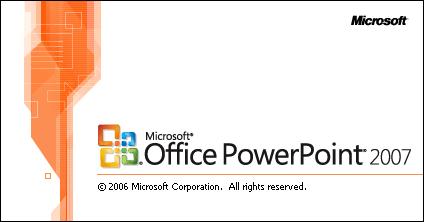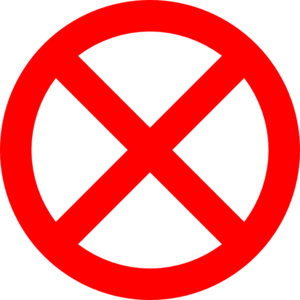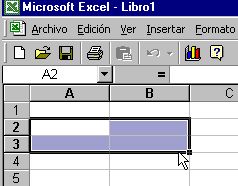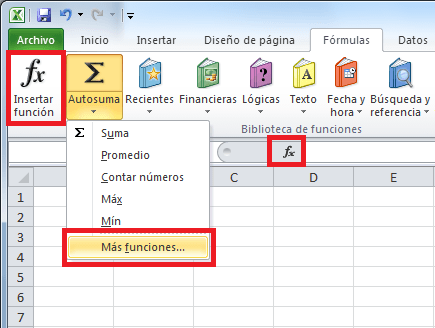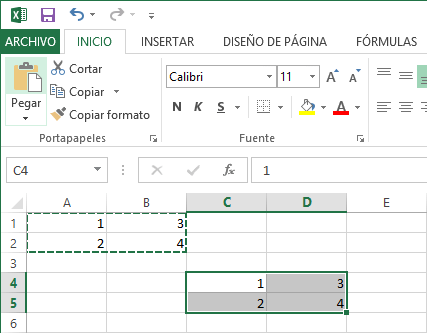Aplicar estilo a diapositiva
Para modificar el diseño de toda una presentación utilizando temas
predeterminados de Power Point , que están disponibles a la ficha del diseño.
Para cambiar el estilo de las diapositivas observa este procedimiento:

1. Haz clic en la pestaña
diseño.

2. Haz clic en la sección
todos los temas.

3.Observa los temas
predeterminados disponibles.

4.Selecciona uno de los
temas.

Atajo
Para ir directamente a la sección diseño de cinta
presiona la tecla (ALT+D).


Recuerda
Al ubicar el pulsor
sobre un tema predeterminados, la presentación cambia y se obtiene así una
lista previa de como quedaran esas diapositivas una vez seleccionado el tema.
Puedes modificar los colores de fondo o tipo de fuente.

Al realizar tu
presentación revisa que el color de la fuente contraste con el color de fondo.
Así se puede ver con claridad el contenido de cada diapositiva.